当前位置: 首页 > 如何删除win10系统的日志文件?win10系统的日志文件删除方法
win10的日志具有非常重要的作用和功能。它可以用来记录使用情况和保存问题。大多数用户都会担心是否可以删除日志文件。可以删除。让我们看看怎么操作。

win10日志文件怎么删除: 1、找到“c盘”
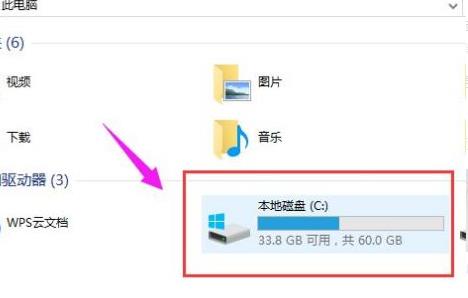
2、右击c盘选择“属性”
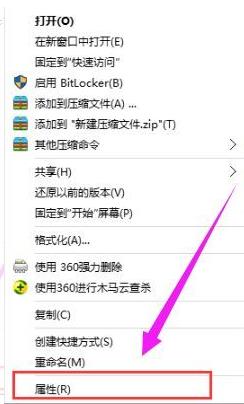
3、点击下方的“磁盘清理”
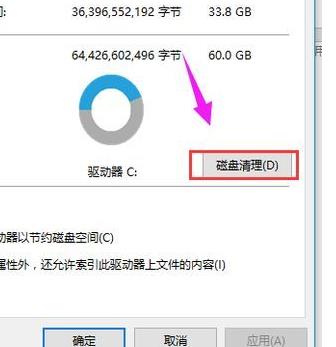
4、进入扫描阶段等待即可
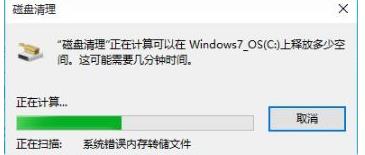
5、点击下面的“清理系统文件”
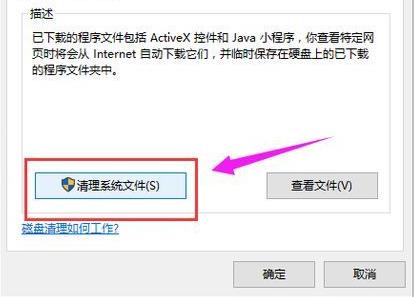
6、再次等待磁盘清理
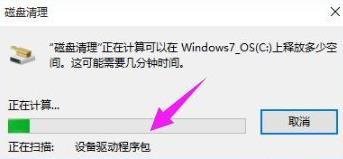
7、勾选“以前的Windows 安装”点击“确定”即可
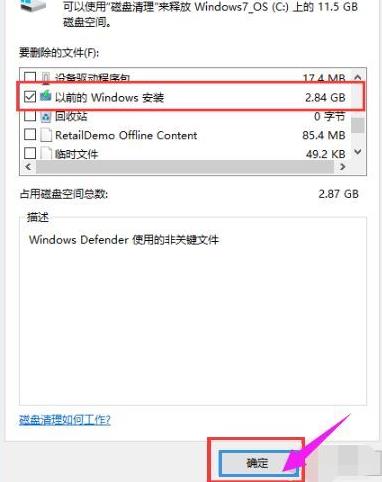
以上就是系统520为各位用户带来win10日志文件怎么删除的详细内容了,想看更多相关文章欢迎关注系统520。

2024-10-10

2024-10-08

2024-10-09

2024-10-10

2024-10-10

2024-10-09

2024-10-06